
Tartalom
- A 60 FPS sapka feloldása Metal Gear túlélni
- Mit tegyek, ha a fájl hiányzik?
- A grafikus fájl módosítása
Egy elképzelhetetlen fiaskó után a Steam játékosok végre képesek merülni a Metal Gear túlélni, és ahogy a szokásos módon, a PC tömeg nem elégedett a játékkal, ahogy azt tervezték.
Ha megvan a bogár rig, amely felveszi a képkocka sebességét és nagyobb felbontásokkal futtat, akkor az FPS-sapka feloldásának módja Metal Gear túlélni és tényleg megütötte a fojtószelepet. Az opció természetesen nem áll rendelkezésre játékon belüli menüben, de beállítható egy olyan szövegfájl módosításával, amely a Metal Gear túlélni grafikus beállítások.
A 60 FPS sapka feloldása Metal Gear túlélni
Először is fel kell navigálnia a Steam mappába, amely a grafikus beállításokat tartalmazza Metal Gear túlélni, ami nem pontosan intuitív, mert a Steam számozott kódokat használ a mappáiban.
A keresett út az C: Programfájlok (x86) Gőzhasználati adatok (felhasználói profilja) 543900 helyi. Ez másképp nézhet ki a gépén, mivel a fájlútvonal "(A felhasználói profilja") szegmense valószínűleg hosszú sorszám lesz a név helyett.
Ha a Steam mappa egy másik helyen található, akkor a jobb egérgombbal gyorsan megkeresheti őket Metal Gear túlélni a könyvtárban válassza a Tulajdonságok lehetőséget, majd a Helyi fájlok lap tetején található Tallózás a helyi fájlokban parancsot.
Amikor végül eljut az 543900-as helyhez, egy nevű fájlt keres SSD_GRAPHICS_CONFIG valahol a mappában. Bizonyos esetekben egyáltalán nem fogja látni, hogy ez a fájl nem jelenik meg, ha még nem változtatta meg a grafikus beállításokat.

Mit tegyek, ha a fájl hiányzik?
Ha a fájl nincs, felpakol Metal Gear túlélni„s egyjátékos kampány és nyomja meg az Escape gombot a főmenü megjelenítéséhez, majd navigáljon a Opciók képernyő.
Választ Grafikus beállítások majd módosítsa az összes rendelkezésre álló grafikus opciót, mint például a textúrák vagy a fény frissítése (nem számít, hogy mit változtat, amíg valami megváltozik).
választ rendben, majd nyomja meg az Entert Igen és Igen ismételten mentse el a változtatásokat, ami arra kényszeríti az SSD_GRAPHICS_CONFIG fájlt, hogy létrehozza a mappát.
A grafikus fájl módosítása
Amikor eljut a C-hez: Programfájlok (x86) Gőz felhasználói adatai (a felhasználói profilja) 543900 helyi és végül az SSD_GRAPHICS_CONFIG fájl, Kattintson a jobb gombbal a fájlra, és válassza ki az alap szövegszerkesztővel való megnyitás lehetőségét mint a Jegyzettömb (ne csinálj semmit a képzeletszerkesztő eszközökkel, mint a Word, mivel ez mindent felcsavar).
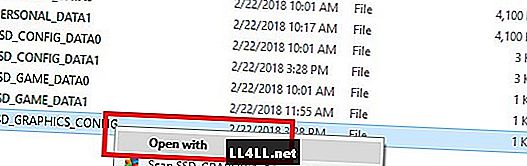
Lesz egy nagy, hosszú szöveget egy sorban, ami nem nagyon olvasható. A megjelölt bejegyzést keresi r framerate_control. Ha problémát talál a görgetéssel, akkor csak a CTRL + F gomb megnyomásával jelenítse meg a keresőmezőt, és keresse meg a "framerate" -t a bejegyzéshez való jobb ugráshoz.
Az r framerate_control bejegyzés mellett törölje azt a szöveget, amely az "Auto" szót írja, és módosítsa azt a "Változó" -ra (olvassa el az idézeteket ebben az esetben). Ezután mentse el a fájlt és indítsa újra Metal Gear túlélni a játék képsebességének feloldásához.

Ne feledje, hogy ebből a pontból előre A játék menüben beállított beállítások megváltoztatása meg fogja írni ezt a fájlt, így manuálisan vissza kell mennie, és újra be kell állítania a beállítást, hogy a keretsebességet ne lehessen rögzíteni.
Szüksége van más segítségre a túlélési mashup játékban? Nézze meg a másikunkat Metal Gear túlélni útmutatók itt:
- Osztály feloldása útmutató
- Élelmiszer és víz útmutató
- Kezdő útmutató a túlélési stratégiához
- KUB Energy Guide